【猎豹轻桌面电脑pc版】猎豹轻桌面下载 v2.1.0 绿色版
软件介绍
猎豹轻桌面电脑版是一款免费的电脑桌面工具,拥有桌面保护、桌面美化、桌面整理三大核心功能,一键自动整理电脑桌面,还你一个清爽的桌面,还能拦截各类违规弹窗,为你的上网冲浪保驾护航,更有众多精美壁纸等你来换。
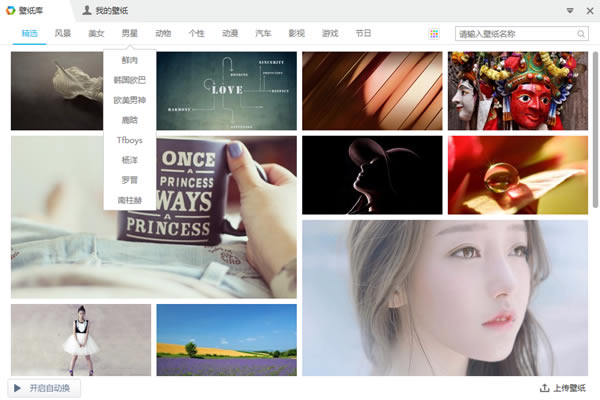
软件特色
1、精简画面,软件操作简单易上手
2、软件体积小,占用内存少,运行效率快
3、图标整理,快速整理桌面,告别杂乱无章的桌面环境
4、桌面美化,超大壁纸库提供海量的高清图片供用户选择,可个性装扮桌面
5、弹窗拦截,自识别各种骚扰广告和违规弹窗,打造最舒心的桌面环境
安装步骤
1.从本站下载猎豹轻桌面电脑版软件包,双击程序进入安装,单击【自定义安装】
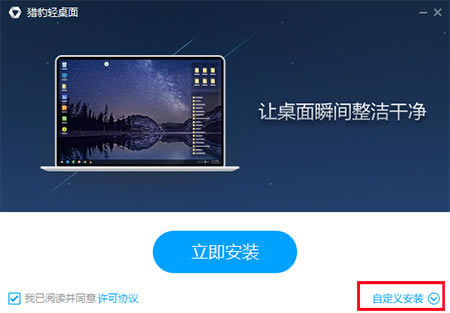
2.点击【浏览】自定义安装文件位置,单击【立即安装】
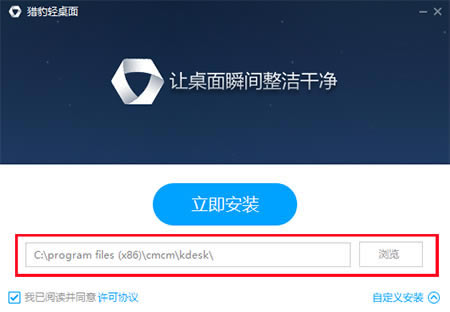
3.猎豹轻桌面安装成功
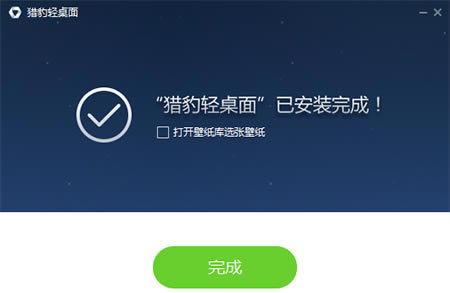
使用方法
1、猎豹轻桌面电脑版安装成功后,默认会把你的一些文件跟文件夹整理到右边的格子中去,剩下的桌面图标手动处理。
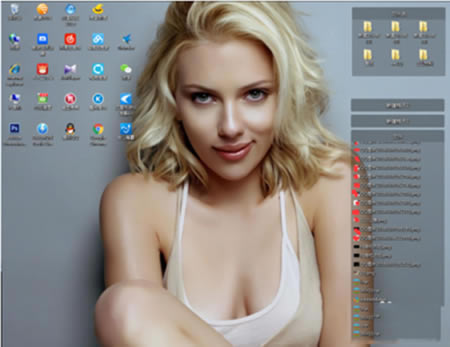
2、鼠标右键空白处,弹出猎豹轻桌面的右键菜单,找到【图标整理】里的【新建格子】。
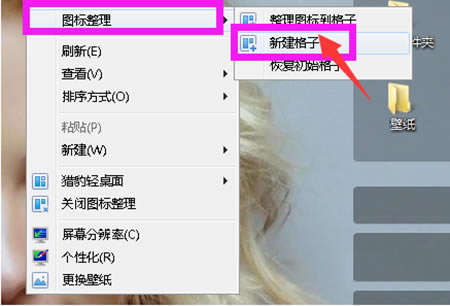
3、新建一个格子,然后改一下格子名称,这里我将它改名为【电脑图标】。
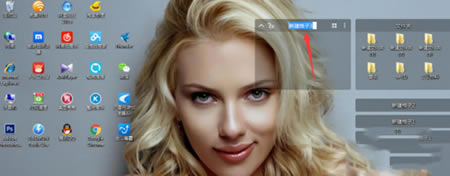
4、然后选中你要放到格子里面的图标,拖动到【电脑图标】格子里面,剩下的图标也是这样操作。
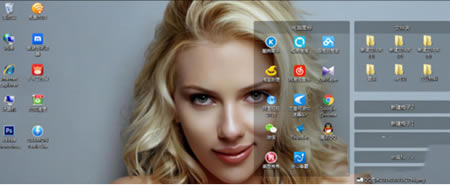
5、重复上面的步骤就可以将图标文件分类整理了,这样就方便我们查找文件了。
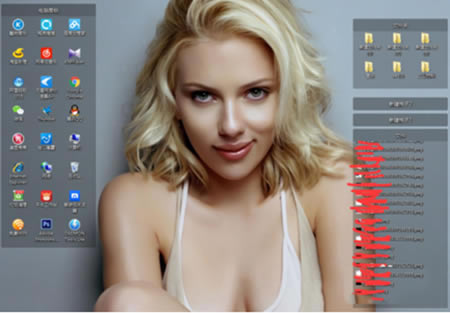
常见问题
如何使用猎豹轻桌面电脑版整理电脑上的图标及文件?
在桌面空白处右键点击,在弹出的选项中找到“桌面整理”并点击,就可以整理好你你的桌面了。如果您想还原您原来的桌面,您点击桌面整理后,在弹出的二级选项中找到“还原系统桌面”就可以还原您原来的桌面了。
如何利用猎豹轻桌面电脑版实现广告弹窗的拦截?
安装好猎豹轻桌面后,在电脑空白处右键点击,在弹出的选项中找到“猎豹轻桌面”并选中,然后在弹出的二级菜单中点击“开启弹窗拦截”选项。
使用猎豹轻桌面电脑版怎么改变桌面图标大小?
按CTRL+鼠标滚轮。或者调整一下屏幕的分辨率就可以了,在桌面空白处右键点击,在弹出的选项中找到分辨率,进入屏幕分辨率窗口,根据您自己的需求确定分辨率调整的大小就可以了。
点击下载应用软件 >>本地高速下载
点击下载应用软件 >>本地高速下载